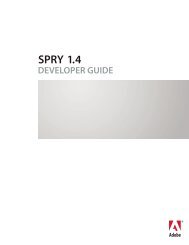FLASH® VIDEO ENCODER 사용 안내서 - Adobe Help and Support
FLASH® VIDEO ENCODER 사용 안내서 - Adobe Help and Support
FLASH® VIDEO ENCODER 사용 안내서 - Adobe Help and Support
Create successful ePaper yourself
Turn your PDF publications into a flip-book with our unique Google optimized e-Paper software.
■■Windows: C:\Documents <strong>and</strong> Settings\사용자\Application Data\<strong>Adobe</strong>\Flash VideoEncoder\CuePoints_Errors.logMacintosh: Macintosh HD/Users/사용자/Library/Application <strong>Support</strong>/<strong>Adobe</strong>/Flash VideoEncoder/CuePoints_Errors.log자세한 내용은 23페이지의 “큐 포인트 정의 및 포함”을 참조하십시오.Flash Video Encoder를 사용한 비디오인코딩기본적으로, Flash Video Encoder는 Flash Player 8 이상과 호환되는 On2 VP6 코덱을 사용하여 소스 비디오를 인코딩합니다. Flash Video Encoder는 Flash Player 7에 대해 비디오를 인코딩하는 경우에는 Sorenson Spark 코덱을 사용합니다.인코딩 설정을 구성하는 경우 개별 파일을 선택하고 각 파일에 필요한 비디오 포맷 및 품질유형에 따라 다른 설정을 지정하거나 여러 파일을 선택하여 모두 같은 설정을 지정할 수 있습니다.Flash Video Encoder를 사용하여 비디오를 인코딩하려면:1. Windows의 경우 시작 > 프로그램 > <strong>Adobe</strong> Flash Video Encoder를 선택하고, Macintosh의 경우 <strong>Adobe</strong> Flash Video Encoder 응용 프로그램이 들어 있는 폴더를 열고 해당 응용 프로그램 아이콘을 두 번 클릭하여 Flash Video Encoder를 시작합니다.2. Flash Video Encoder에서 소스 비디오 클립을 인코딩할 파일 목록에 추가합니다. 파일을목록으로 드래그하거나 추가 버튼을 클릭하고 컴퓨터에서 파일을 선택하면 됩니다.참고여러 비디오 파일을 선택하여 인코딩할 파일 목록으로 드래그할 수 있습니다.3. 설정(편집 > 인코딩 설정)을 클릭하여 Flash 비디오 인코딩 설정 대화 상자를 표시합니다.Flash에서는 비디오를 인코딩할 때 사용할 수 있는 미리 구성된 인코딩 프로파일을 제공합니다. 인코딩 패널에서는 인코딩 프로파일을 선택하여 비디오 클립에 적용할 압축 수준을 결정할 수 있습니다.인코딩 프로파일은 내용을 제작하는 데 사용할 Flash Player 버전 및 비디오 내용을 인코딩할 데이터 속도를 기반으로 합니다. Flash Player 8을 사용하는 인코딩 프로파일을 선택하는 경우에는 On2 VP6 비디오 코덱을 사용하여 비디오를 인코딩합니다. Flash Player 7을 사용하는 인코딩 프로파일을 선택하는 경우에는 Sorenson Spark 비디오 코덱을 사용하여 비디오를 인코딩합니다.고급 비디오 인코딩 설정에 대한 자세한 내용은 20페이지의 “비디오 인코딩 설정 지정”을 참조하십시오.16 Flash Video Encoder 사용